Como recuperar o acesso ao disco rígido, corrigir o erro de não conseguir abrir o disco rígido

Neste artigo, mostraremos como recuperar o acesso ao seu disco rígido em caso de falha. Vamos acompanhar!
Se você tentar reorganizar os arquivos ou pastas no Explorer do Windows 10, verá que eles serão organizados automaticamente e alinhados a uma grade. Nas versões anteriores do Windows, você podia organizar livremente os ícones dentro de pastas no Explorer, mas esse recurso não está disponível no Windows 10. Por padrão, você não podia desativar a opção de organizar e alinhar automaticamente à grade no Windows 10 File Explorer, mas não se preocupe, nesta postagem, mostraremos como desabilitar a organização automática de pastas no Windows 10.

Conteúdo
Certifique-se de criar um ponto de restauração para o caso de algo dar errado.
1. Pressione a tecla Windows + R e digite regedit e pressione Enter para abrir o Editor do Registro.

2. Navegue até a seguinte chave de registro:
HKEY_CURRENT_USER \ Software \ Classes \ Local Settings \ Software \ Microsoft \ Windows \ Shell
3. Certifique-se de expandir Shell , onde você encontrará uma subchave chamada Bolsas.
4. Em seguida, clique com o botão direito em Bolsas e selecione Excluir.
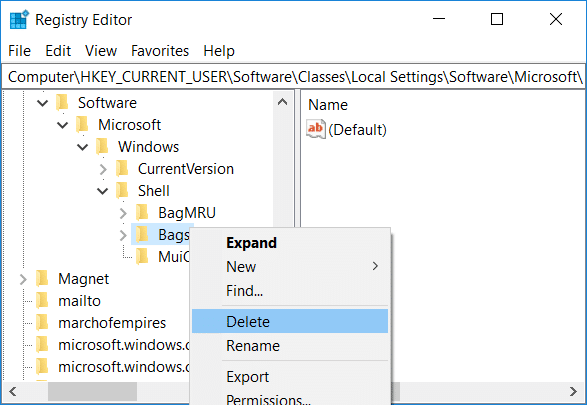
5. Da mesma forma, vá para os seguintes locais e exclua a subchave Bolsas:
HKEY_CURRENT_USER \ Software \ Microsoft \ Windows \ Shell
HKEY_CURRENT_USER \ Software \ Microsoft \ Windows \ ShellNoRoam
6. Agora reinicie o Windows Explorer para salvar as alterações ou reinicie o PC.
1. Abra o Bloco de notas e copie e cole o seguinte:
REM --- 1. Etapa: Adicionar chaves
REM --- 1a para pastas gerais
REG ADD "HKCU \ Software \ Classes \ Local Settings \ Software \ Microsoft \ Windows \ Shell \ Bags \ AllFolders \ Shell \ {5C4F28B5-F869-4E84-8E60-F11DB97C5CC7}" / v FFlags / t REG_DWORD / d 0x43000001 / f
REG ADD "HKCU \ Software \ Classes \ Local Settings \ Software \ Microsoft \ Windows \ Shell \ Bags \ AllFolders \ Shell \ {5C4F28B5-F869-4E84-8E60-F11DB97C5CC7}" / v Mode / t REG_DWORD / d 0x00000004 / f
REM --- 1b para pastas de documentos
REG ADD "HKCU \ Software \ Classes \ Local Settings \ Software \ Microsoft \ Windows \ Shell \ Bags \ AllFolders \ Shell \ {7D49D726-3C21-4F05-99AA-FDC2C9474656}" / v FFlags / t REG_DWORD / d 0x43000001 / f
REG ADD "HKCU \ Software \ Classes \ Local Settings \ Software \ Microsoft \ Windows \ Shell \ Bags \ AllFolders \ Shell \ {7D49D726-3C21-4F05-99AA-FDC2C9474656}" / v Mode / t REG_DWORD / d 0x00000004 / f
REM --- 1c para pastas de música
REG ADD "HKCU \ Software \ Classes \ Local Settings \ Software \ Microsoft \ Windows \ Shell \ Bags \ AllFolders \ Shell \ {94D6DDCC-4A68-4175-A374-BD584A510B78}" / v FFlags / t REG_DWORD / d 0x43000001 / f
REG ADD "HKCU \ Software \ Classes \ Local Settings \ Software \ Microsoft \ Windows \ Shell \ Bags \ AllFolders \ Shell \ {94D6DDCC-4A68-4175-A374-BD584A510B78}" / v Mode / t REG_DWORD / d 0x00000004 / f
REM --- 1d para pastas de imagens
REG ADD "HKCU \ Software \ Classes \ Local Settings \ Software \ Microsoft \ Windows \ Shell \ Bags \ AllFolders \ Shell \ {B3690E58-E961-423B-B687-386EBFD83239}" / v FFlags / t REG_DWORD / d 0x43000001 / f
REG ADD "HKCU \ Software \ Classes \ Local Settings \ Software \ Microsoft \ Windows \ Shell \ Bags \ AllFolders \ Shell \ {B3690E58-E961-423B-B687-386EBFD83239}" / v Mode / t REG_DWORD / d 0x00000004 / f
REM --- 1e para pastas de vídeos
REG ADD "HKCU \ Software \ Classes \ Local Settings \ Software \ Microsoft \ Windows \ Shell \ Bags \ AllFolders \ Shell \ {5FA96407-7E77-483C-AC93-691D05850DE8}" / v FFlags / t REG_DWORD / d 0x43000001 / f
REG ADD "HKCU \ Software \ Classes \ Local Settings \ Software \ Microsoft \ Windows \ Shell \ Bags \ AllFolders \ Shell \ {5FA96407-7E77-483C-AC93-691D05850DE8}" / v Mode / t REG_DWORD / d 0x00000004 / f
REM --- 2. Etapa: Exportar tudo sob a chave AllFolders em um arquivo separado AllFolders.reg
REG EXPORT "HKCU \ Software \ Classes \ Local Settings \ Software \ Microsoft \ Windows \ Shell \ Bags \ AllFolders" AllFolders.reg
REM --- 3. Etapa: Exclua tudo sob os principais sacos
REG DELETE "HKCU \ Software \ Classes \ Local Settings \ Software \ Microsoft \ Windows \ Shell \ Bags" / f
REM --- 4. Passo: Importar novamente o arquivo exportado AllFolders.reg
REG IMPORT AllFolders.reg
REM --- 5. Etapa: Excluir o arquivo exportado AllFolders.reg
del AllFolders.reg
Fonte: Este arquivo BAT foi criado por unawave.de.
2. Agora, no menu do Bloco de notas, clique em Arquivo e selecione Salvar como.

3. No menu suspenso “ Salvar como tipo ”, selecione Todos os arquivos e nomeie o arquivo como Disable_Auto.bat (a extensão .bat é muito importante).
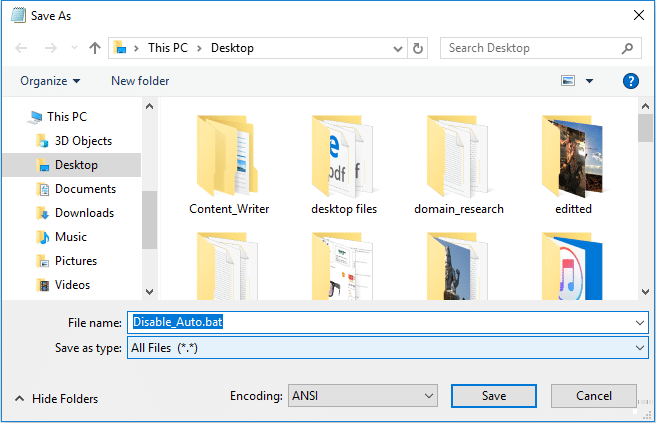
4. Agora navegue até onde deseja salvar o arquivo e clique em Salvar.
5. Clique com o botão direito do mouse no arquivo e selecione Executar como administrador.
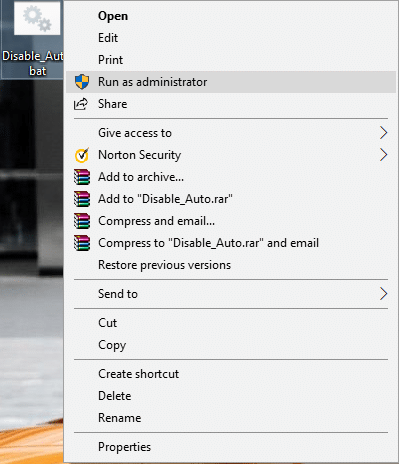
6. Reinicie o seu PC para salvar as alterações.
1. Abra o Explorador de Arquivos e navegue até qualquer pasta e mude a Visualização para “ Ícones grandes “.
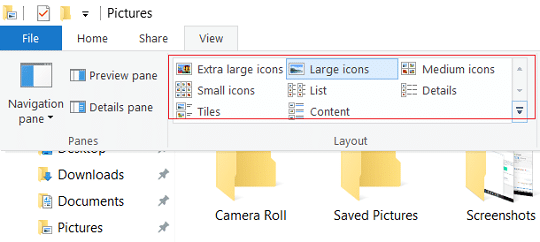
2. Agora , clique com o botão direito em uma área vazia dentro da pasta e selecione Exibir e certifique-se de clicar em “ Organizar automaticamente ” para desmarcá-la.
3. Tente arrastar os ícones livremente para onde quiser.
4. Para desfazer este recurso, execute uma restauração do sistema.
Recomendado:
É isso, e você aprendeu com sucesso como desabilitar a organização automática em pastas no Windows 10, mas se ainda tiver alguma dúvida sobre este tutorial, sinta-se à vontade para perguntar na seção de comentários.
Neste artigo, mostraremos como recuperar o acesso ao seu disco rígido em caso de falha. Vamos acompanhar!
À primeira vista, os AirPods parecem fones de ouvido sem fio comuns. Mas tudo mudou quando alguns recursos pouco conhecidos foram descobertos.
A Apple apresentou o iOS 26 – uma grande atualização com um novo design de vidro fosco, experiências mais inteligentes e melhorias em aplicativos familiares.
Os alunos precisam de um tipo específico de laptop para seus estudos. Ele não deve apenas ser potente o suficiente para um bom desempenho na área de estudo escolhida, mas também compacto e leve o suficiente para ser carregado o dia todo.
Adicionar uma impressora ao Windows 10 é simples, embora o processo para dispositivos com fio seja diferente do que para dispositivos sem fio.
Como você sabe, a RAM é um componente de hardware muito importante em um computador, atuando como memória para processar dados e é o fator que determina a velocidade de um laptop ou PC. No artigo abaixo, o WebTech360 apresentará algumas maneiras de verificar erros de RAM usando software no Windows.
As Smart TVs realmente conquistaram o mundo. Com tantos recursos excelentes e conectividade à Internet, a tecnologia mudou a maneira como assistimos TV.
Geladeiras são eletrodomésticos comuns em residências. As geladeiras geralmente têm 2 compartimentos, o compartimento frio é espaçoso e tem uma luz que acende automaticamente toda vez que o usuário o abre, enquanto o compartimento do freezer é estreito e não tem luz.
As redes Wi-Fi são afetadas por muitos fatores além de roteadores, largura de banda e interferência, mas existem algumas maneiras inteligentes de melhorar sua rede.
Se você quiser voltar para o iOS 16 estável no seu telefone, aqui está o guia básico para desinstalar o iOS 17 e fazer o downgrade do iOS 17 para o 16.
Iogurte é um alimento maravilhoso. É bom comer iogurte todos os dias? Quando você come iogurte todos os dias, como seu corpo muda? Vamos descobrir juntos!
Este artigo discute os tipos de arroz mais nutritivos e como maximizar os benefícios para a saúde de qualquer arroz que você escolher.
Estabelecer um horário de sono e uma rotina para dormir, mudar o despertador e ajustar a dieta são algumas das medidas que podem ajudar você a dormir melhor e acordar na hora certa pela manhã.
Alugue, por favor! Landlord Sim é um jogo de simulação para dispositivos móveis para iOS e Android. Você jogará como proprietário de um complexo de apartamentos e começará a alugar um apartamento com o objetivo de reformar o interior do seu apartamento e deixá-lo pronto para inquilinos.
Obtenha o código do jogo Bathroom Tower Defense Roblox e resgate recompensas emocionantes. Elas ajudarão você a melhorar ou desbloquear torres com maior dano.













